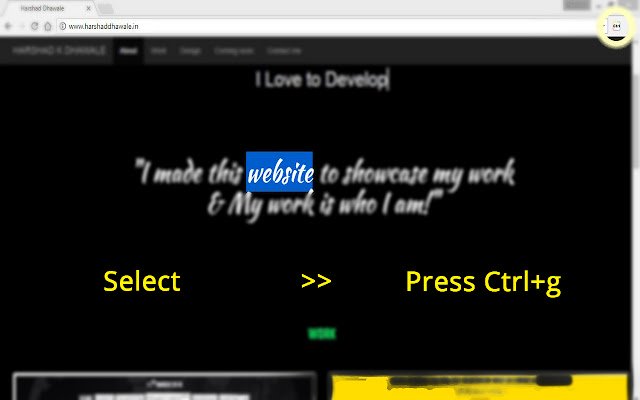Ctrl+g | A shortcut key to google in Chrome with OffiDocs
Ad
DESCRIPTION
Do you do Google search a lot? Of course you do!! I found a great way to Google, a shortcut way to Google and that's control +G on selected text.
And that's it !!!.
Just download this extension and press CTRL+G on selected text.
Now you would be able to google just like that from now onwards Ctrl+g, a shortcut key that is making possible a way doing not just Google, but every search separately and in one place.
Install and find out how.
We found in last 2 years that this product is greatly appreciated by researcher, scholar and business intelligence people, as it is helping them to increase their productivity and focus on subject.
So now, Bluenest Technologies (www.
bluenest.
xyz) have integrated Eaglesearch with CTRL+G for more productivity.
In this google era, everything is becoming more and more accessible.
Our question is Why not to make googling itself more accessible on chrome? why not keep it at your fingertips even when you are on a desktop? You all know old school methods they are lengthier and some like me may find it complex too.
So here I present Ctrl+g a new and smarter way to Google.
Let it be any text or new search just press ctrl+g to google • It is so simple just select text, press ctrl+g and magic happens • Or for new search press ctrl+g without selecting text, a new window with google search page will be available for you.
Its true keyboard shortcut is more used over right clicking.
Hence, now time is to have shortcut key for Google too.
If you are keyboard ninja then this is really for you.
Don’t worry even if you are not, this is still for you :) A salutary warning guys - your time is precious, save it even if you can save a second of it.
No hassle just install it and do google with Ctrl+g.
A new and Faster approach is for you.
Exploit it.
Ctrl+g - Select.
Press.
Search Thanks.
Question arises why Google even thought of it ? ########Upcoming######## • v.
3 more functionality to increase your accessibility.
########Changelog######## Version 2.0.1 •Added support to all major Languages Version 2.0 • Integrated a super search engine ie EagleSearch.
xyz with CTRL+G to do more than just GOOGLE.
• Multi search engine is added to the shortcut with limits of search.
Contact us https://www.
bluenest.
xyz/contact/ for customise solution.
Version 1.2.1 • Minor JSON changes.
Version 1.2 • Search moved from google.
co.
in to google.
com Version 1.1 • Support for mac devices both CMD+g and Ctrl +g.
Version 2 • Search was redirected to Eaglesearch.
XYZ for comparative results.
Version 3 • This is the fallback version to Google search itself for results that world needs.
#######Support and Suggestion###### Email me: contact@harshaddhawale.
in Website: www.
harshaddhawale.
in
Additional Information:
- Offered by bluenest.xyz
- Average rating : 4.7 stars (loved it)
- Developer This email address is being protected from spambots. You need JavaScript enabled to view it.
Ctrl+g | A shortcut key to google web extension integrated with the OffiDocs Chromium online